Alleen bepaalde contactgegevens delen met een privé-telefoonkaart op macOS

Het delen van contactgegevens van macOS is snel en eenvoudig, maar als u uw Mac gebruikt voor persoonlijke productiviteit en werk , misschien heeft u gevoelige informatie waarvan u niet wilt dat anderen die zien. Hoe voorkom je dit?
Uw contactkaart kan bijvoorbeeld uw privéadres en privé-e-mailadres hebben, dat u niet altijd wilt delen. Bij sommige mensen wilt u mogelijk de relevante gegevens, zoals uw zakelijke e-mailadres en telefoonnummer, delen.
Het antwoord is om een persoonlijke privé-kaart te maken in Contacten. Om dit te doen, open je Voorkeuren in het menu Contacten of druk je op Command + op je toetsenbord.
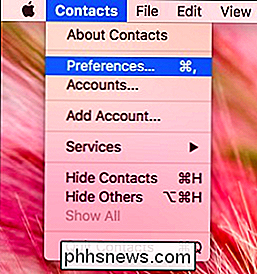
Ga naar het vCard-tabblad en klik op "Privé-kaart inschakelen". U kunt vervolgens de Voorkeuren verlaten.
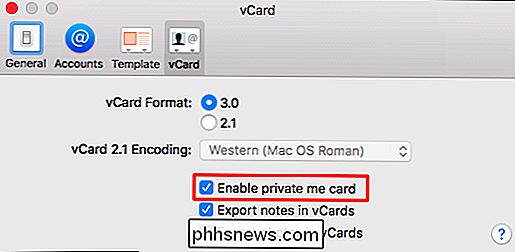
Zoek nu uw persoonlijke contactkaart. Het is degene met het kleine silhouet ernaast.
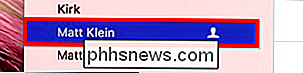
Als je veel contacten hebt en direct naar je kaart wilt gaan, klik je op het menu "Kaart" en vervolgens op "Ga naar mijn kaart" of druk je op Shift + Command + M op uw toetsenbord.
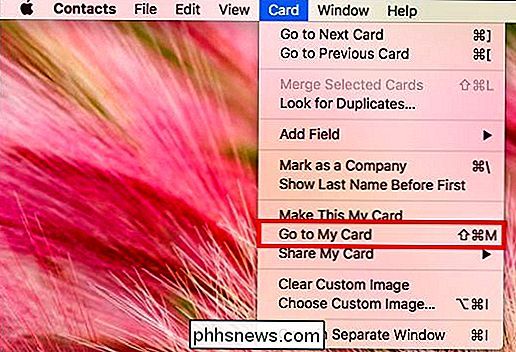
Klik vervolgens op de knop 'Bewerken' onder aan de app.
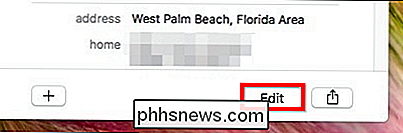
Zodra u de gegevens van uw kaart invult, ziet u dat er selectievakjes naast elk van uw contactpersonen staan bijzonderheden. Verwijder alles wat u niet wilt delen in uw privé-kaart en klik vervolgens op "Gereed".
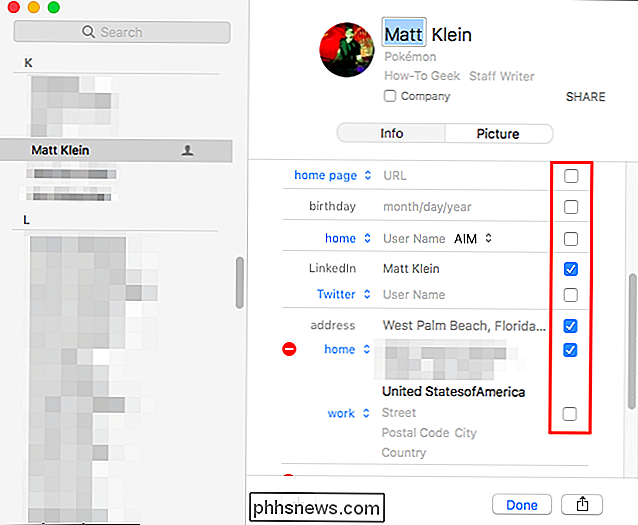
U deelt uw persoonlijke contactpersoon met iets dat een vCard wordt genoemd. Een vCard is het standaard bestandsformaat voor elektronische visitekaartjes en kan veel informatie bevatten. Wanneer iemand een vCard met u deelt, kunt u deze in de contacten van uw computer importeren, zodat u de informatie niet handmatig hoeft in te voeren.
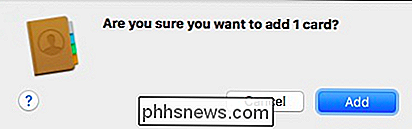
U kunt uw vCard delen door uw contactpersoon te selecteren en vervolgens onderaan op de Share-functie te klikken van het toepassingsvenster.
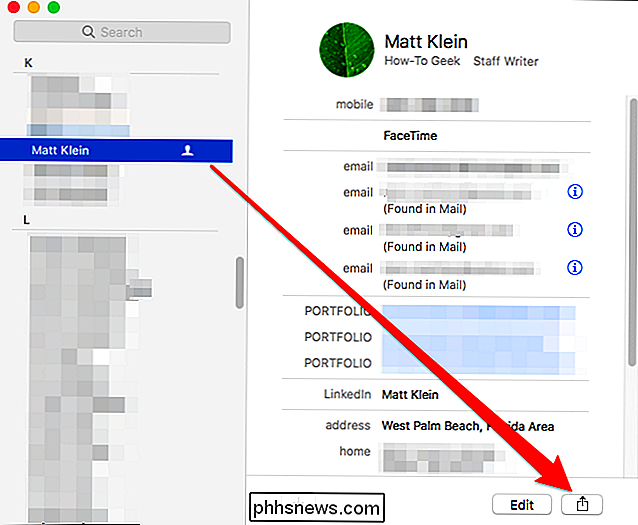
Vervolgens kunt u uw kaart delen, via Mail, Berichten, Notities of een andere methode.
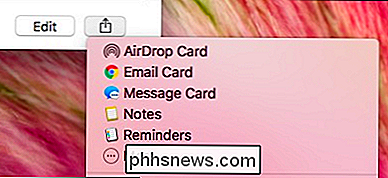
U kunt ook klikken en uw vCard uit de toepassing Contacten slepen naar een andere bestemming, zoals als uw bureaublad, Dropbox-map of een leeg e-mailbericht.
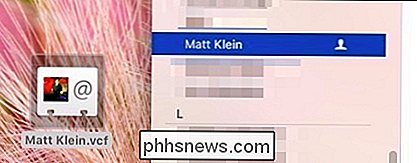
Zolang die privé-me-functie is ingeschakeld, wordt uw persoonlijke contactkaart verspreid met weinig zorgen over het onthullen van gevoelige of onthullende gegevens.
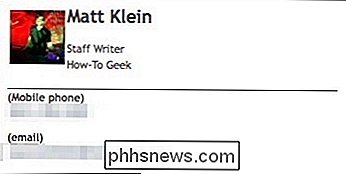
Alleen de feiten , mevrouw!
Netwerken en uw naam erbij halen is goed, maar dat doen met het oog op privacy is beter. Er is weinig reden waarom iemand anders dan je beste vrienden en familieleden meer over je moet weten dan de meest onmisbare benodigdheden.

Uw Chromebook ontgrendelen met een pincode
Als u Smart Lock niet gebruikt om uw Chromebook automatisch te ontgrendelen wanneer uw telefoon in de buurt is, kan het behoorlijk vervelend zijn om uw wachtwoord elke tijd waarop u zich wilt aanmelden. Gelukkig is er een aanpassing waarmee u een pincode kunt gebruiken in plaats van een wachtwoord, waardoor het ontgrendelingsproces veel sneller verloopt.

Gedetailleerde informatie over uw pc opvragen
Soms moet u informatie over uw pc vinden, zoals welke hardware u gebruikt, uw BIOS- of UEFI-versie, of zelfs details over uw softwareomgeving. Doe met ons mee, we bekijken enkele Windows-hulpprogramma's die verschillende detailniveaus bieden voor uw systeeminformatie. Gebruik de app Instellingen om basisinformatie te controleren Als u alleen een basisoverzicht van uw systeem nodig hebt, kunt u kan deze vinden in uw app Instellingen in Windows 8 of 10.



